¿Quieres precargar enlaces en WordPress y mejorar la velocidad de carga?
La precarga de enlaces es una tecnología del navegador que carga los enlaces en segundo plano antes de que el visitante del sitio haga clic en ellos, haciendo que su sitio web parezca más rápido.
En este artículo, le mostraremos cómo precargar los enlaces de WordPress para acelerar la velocidad de carga.
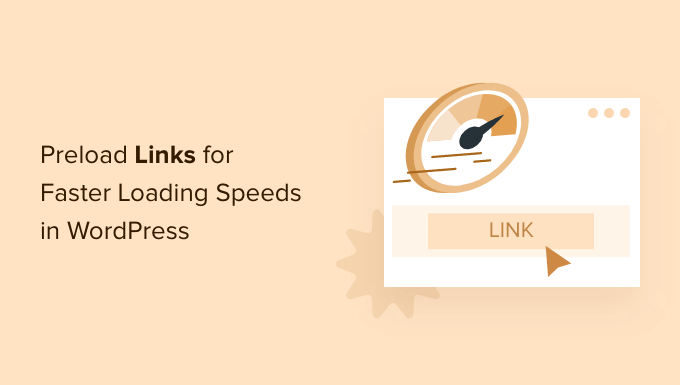
¿Por qué precargar enlaces en WordPress?
La precarga de enlaces se produce cuando el navegador / explorador carga el enlace en segundo plano antes de que el usuario haga clic en él. De esta forma, en el momento en que llegan a la página, ya está cargada.
Mejorar la velocidad y el rendimiento de WordPress es una de las cosas más importantes que puede hacer por su sitio, ya que mejora la experiencia del usuario.
Tener un sitio WordPress más rápido puede ayudarle a aumentar el tráfico de su blog mejorando la optimización de su motor de búsqueda WordPress (SEO). Cuando tus páginas internas están precargadas, es más probable que tus visitantes permanezcan más tiempo en tu sitio web y vean más páginas.
Hay muchas cosas que puedes hacer para que tu sitio web WordPress sea más rápido, incluyendo el uso de plugins de caché como WP Rocket o el uso de un CDN. Sin embargo, enlazar precarga es muy simple, y puede tener grandes ventajas para la velocidad.
Solo tienes que asegurarte de que estableces la precarga correctamente y de que no cometes errores comunes. Por ejemplo, si sus ajustes son demasiado agresivos y todos sus enlaces internos están precargados, entonces podría tener el efecto contrario e incluso bloquear su servidor por completo.
Dicho esto, vamos a mostrarle cómo precargar enlaces en WordPress de la forma correcta, paso a paso.
Precargar los enlaces de WordPress y hacer que WordPress sea más rápido
La forma más fácil de enlazar es usando el plugin Flying Pages. Simplemente añade precarga inteligente para asegurarse de que la precarga no se bloquee su sitio o incluso ralentizarlo.
Si detecta cualquier problema / conflicto / incidencia de este tipo, el plugin detendrá la precarga.
Lo primero que tienes que hacer es instalar y activar el plugin. Para más detalles, consulte nuestra guía sobre cómo instalar un plugin de WordPress.
Una vez activado, debe ir a Ajustes ” Páginas volantes en el panel de administrador de WordPress para establecer los ajustes del plugin.
A continuación, debe establecer el tiempo de “Retraso para iniciar la precarga” en el menú desplegable. Este es el retardo para comenzar a enlazar si el ratón del usuario no se mueve en la ventana del navegador / explorador.
Puede cambiarlo, pero mantendremos el ajuste recomendado por defecto de “0 segundos”.

A continuación, puedes cambiar el ‘Max requests per second’. Cuanto más bajo establezca este número, menos impacto tendrá en su servidor.
Mantendremos el ajuste por defecto de ‘3 peticiones’, que debería funcionar para la mayoría de los entornos de alojamiento de WordPress.

A continuación, puede marcar / comprobar la casilla “Precargar solo al pasar el cursor”. Esto solo precargará los enlaces si el usuario pasa el cursor por encima y precargará la página justo antes de que haga clic.
Esta tecnología hace que el tiempo de carga percibido sea casi instantáneo, ya que hay un retardo de 400 ms entre el momento en que el usuario acerca el ratón a un enlace y hace clic en él.
También puede establecer el “retardo al pasar el cursor”. Este es el tiempo que pasará después de que un usuario pase el cursor sobre un enlace antes de que se inicie la precarga.

Debajo, hay una lista de palabras clave que el plugin ignorará para la precarga.
Se trata de páginas de acceso estándar y archivos de imagen. Puede dejar la lista como está o añadir más palabras clave si lo desea.

Si tiene una tienda online, puede añadir páginas como /cart y otras páginas dinámicas en esta lista para que no estén precargadas.
Del mismo modo, si está utilizando un plugin de marketing de afiliación como ThirstyAffiliates o PrettyLinks, entonces es importante añadir su prefijo de afiliación como /refer/ o /go/ a esta lista de palabras clave ignoradas. De lo contrario, puede romper el seguimiento de enlaces de afiliados.
La última opción es desactivar la precarga para los administradores.
En general, esto ayudará a reducir la carga del servidor de su sitio web. Si solo desea precargar para los visitantes del sitio web que no son administradores conectados, simplemente marque la casilla.

Cuando haya terminado, haga clic en el botón “Guardar cambios” situado en la parte inferior de la página.
Eso es todo; ha activado correctamente la precarga de enlaces en su sitio web.
Nota: Si realiza una prueba de velocidad del sitio web con una herramienta como PageSpeed Insights y no ve que su puntuación mejore, es completamente normal. Precargar los enlaces solo mejora la velocidad al hacer clic en ellos, y no acelera la primera vez que se carga el sitio.
Esperamos que este artículo te haya ayudado a aprender a precargar enlaces en WordPress para acelerar la velocidad de carga. También te pueden interesar nuestros tutoriales sobre cómo crear un boletín de correo electrónico y cómo elegir los plugins de WordPress imprescindibles para tu sitio web.
If you liked this article, then please subscribe to our YouTube Channel for WordPress video tutorials. You can also find us on Twitter and Facebook.




Syed Balkhi says
Hey WPBeginner readers,
Did you know you can win exciting prizes by commenting on WPBeginner?
Every month, our top blog commenters will win HUGE rewards, including premium WordPress plugin licenses and cash prizes.
You can get more details about the contest from here.
Start sharing your thoughts below to stand a chance to win!
Jiří Vaněk says
I use the ‘preload links’ feature in the WP Rocket cache plugin, and I have to say it’s a great function that truly speeds up website loading. I can highly recommend it. So, specifically for speeding up a website, WP Rocket is probably the best option, as it natively includes this feature and significantly helps in accelerating the site. Among cache plugins, it’s the top choice.
WPBeginner Support says
Thank you for sharing what you use for your site
Administrador
Cassie says
Thank you for sharing. I never knew this was a thing. It seems pretty straight forward and easy to implement. I am going to hang on to this information so I can give it a try. I love learning new things!
Thanks again!
Cassie
WPBeginner Support says
You’re welcome, glad our article was helpful!
Administrador
Mohamed says
Does this affect the affiliate links on my website pages?
WPBeginner Support says
It would if you do not exclude those from the plugin which is why we recommend excluding them in this article
Administrador
Hosseoin says
Hello
Isn’t this the same instant click option in some cache plugins?
WPBeginner Support says
Yes, at the moment it is a similar tool to that depending on your choice of cache plugin.
Administrador